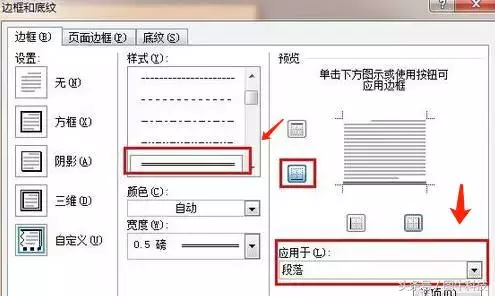word怎么首页不显示页眉(word制作页眉步骤)
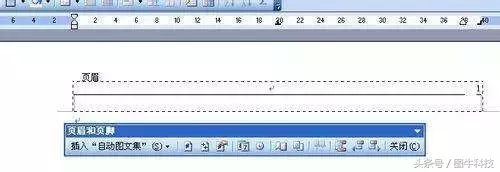
1、怎样使WORD文档只有第一页没有页眉,页脚?
操作:页面设置-页眉和页脚,选首页不同,然后选中首页页眉中的小箭头,格式-边框和底纹,选择无,这个只要在“视图”――“页眉页脚”,其中的页面设置里,不要整个文档,就可以看到一个“同前”的标志,不选,前后的设置情况就不同了。
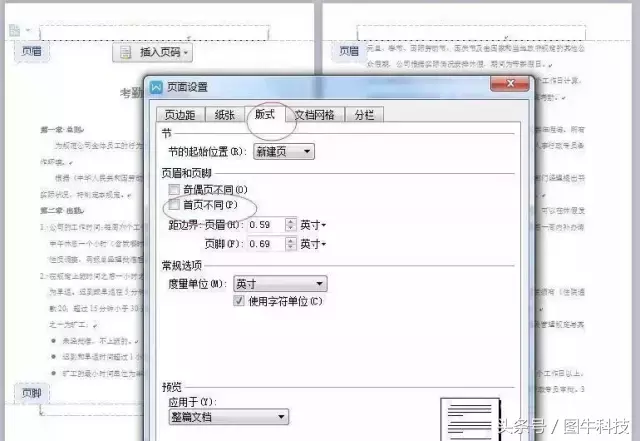
2、请问word 中怎样让每一章用不同的页眉?怎么我现在只能用一个页眉,一改就全部改了?
操作:在插入分隔符里,选插入分节符,可以选连续的那个,然后下一页改页眉前,按一下“同前”钮,再做的改动就不影响前面的了。简言之,分节符使得它们独立了。这个工具栏上的“同前”按钮就显示在工具栏上,不过是图标的形式,把光标移到上面就显示出”同前“两个字来。
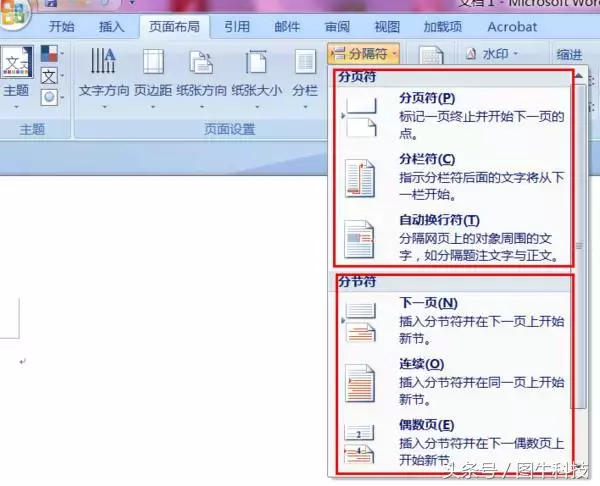
3、如何合并两个WORD 文档,不同的页眉需要先写两个文件,然后合并,如何做?
操作:页眉设置中,选择奇偶页不同/与前不同等选项。
4、WORD 编辑页眉设置,如何实现奇偶页不同? 比如:单页设“清华大学学位论文”;双页:(每章标题),这一个有什么技巧啊?
操作:插入节分隔符,与前节设置相同去掉,再设置奇偶页不同。
5、如何从第三页起设置页眉?
操作:在第二页末插入分节符,在第三页的页眉格式中去掉同前节,如果第一、二页还有页眉,把它设置成正文就可以了。
●在新建文档中,菜单―视图―页脚―插入页码―页码格式―起始页码为0,确定;
●菜单―文件―页面设置―版式―首页不同,确定;
●将光标放到第一页末,菜单―文件―页面设置―版式―首页不同―应用于插入点之后,确定。第2 步与第三步差别在于第2 步应用于整篇文档,第3 步应用于插入点之后。这样,做两次首页不同以后,页码从第三页开始从1 编号,完成。
6、WORD 页眉自动出现一根横线,如果想去掉怎么处理?
步骤一、双击页眉处,进入页眉编辑状态。
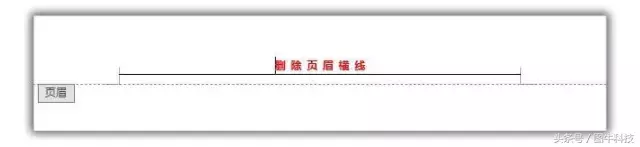
步骤二、进入【开始】选项卡,点击【样式】旁边的下拉按钮,然后在弹出的下拉选项中选择【清除格式】即可轻松搞定。
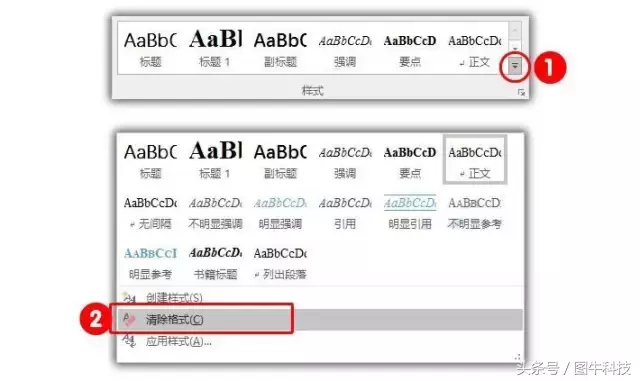
页眉横线被快速删除掉了!
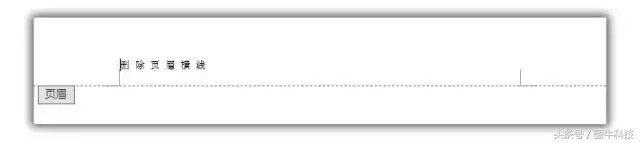
7、页眉一般是---------,上面写上题目或者其它,想做的是把这根线变为双线,WORD 中修改页眉的那根线怎么改成双线的?
操作:双击页眉或者在“插入”-“页眉”-“编辑页眉”将页眉切换到可编辑状态。选中页眉的所有文字,包括回车符(小箭头)。选中菜单栏中“页面布局”-“页面边框”,单击打开边框和底纹对话框。

切换到“边框”选项卡中,样式选中双线,在预览中去掉“上边、左边、右边”的线,应用于选中“段落”,由于上一步选中了回车符,所以默认状态下是应用于“段落”。